PS怎样制作立体的枫叶
1、1. 打开PS,新建背景色的空白文档。

2、2. 图层菜单,新建,图层,确定,新建图层1。
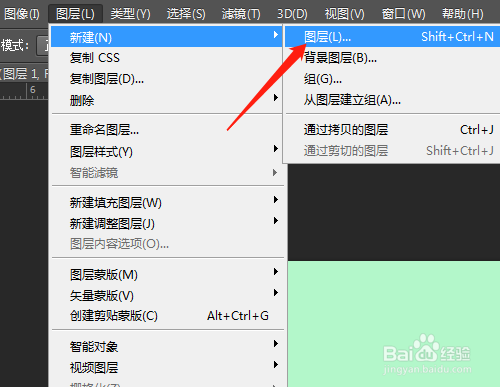

3、3. 选画笔工具,选散落枫叶。


4、4. 点击切换画笔面板图标,面板中取消默认的打勾。

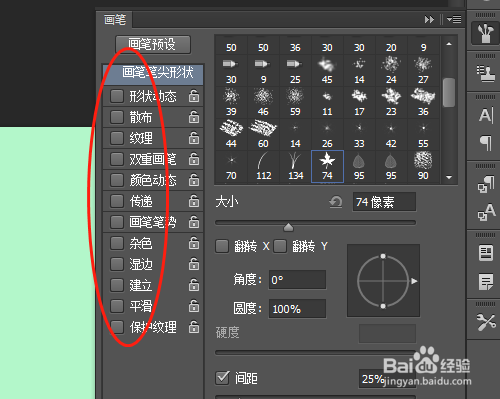
5、5. 设置画笔大小,单击绘制枫叶。
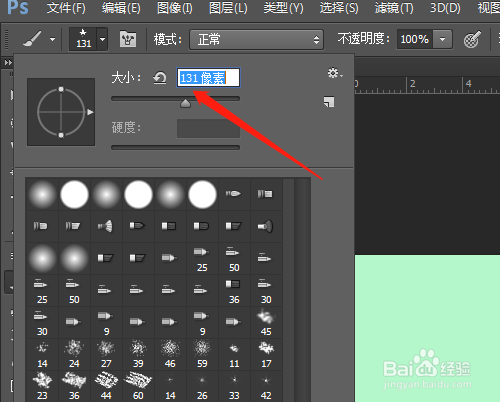

6、6. 图层菜单,图层样式,斜面和浮雕,对话框中默认设置,确定,完成设置。

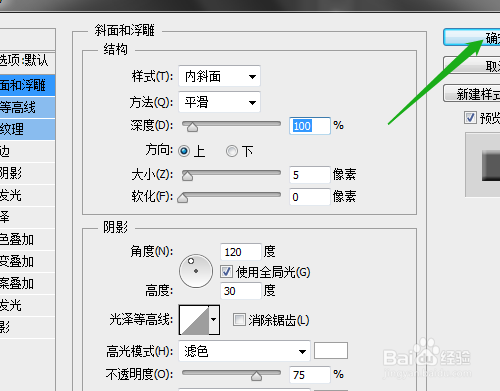

声明:本网站引用、摘录或转载内容仅供网站访问者交流或参考,不代表本站立场,如存在版权或非法内容,请联系站长删除,联系邮箱:site.kefu@qq.com。
阅读量:109
阅读量:88
阅读量:22
阅读量:149
阅读量:186